Het probleem met willekeurige geluiden zoeken en oplossen op Windows 10
Gemengde Berichten / / August 05, 2021
In deze zelfstudie zullen we de stappen vermelden om problemen met willekeurige geluiden op Windows 10 te vinden en op te lossen. Terwijl u uw pc gebruikt, worden er veel processen en toepassingen op de achtergrond uitgevoerd. En soms is er een of twee pop-upmeldingen die vergezeld gaan van een geluid dat u zou kunnen intrigeren. Andere keren zou u willekeurige pop-upgeluiden uit uw luidspreker kunnen horen. Wat zijn deze geluiden precies en is het echt gerelateerd aan hardware?
Voordat we direct naar het hardwaregedeelte gaan, zijn er enkele oplossingen die u op het gebied van de software kunt uitproberen. En in deze tutorial zullen we er vijf opsommen. Laten we in dat verband eens kijken naar de verschillende oplossingen met betrekking tot de willekeurige geluidsproblemen op uw Windows 10-laptop of pc. Bekijk ook onze gids voor de geluidskwaliteit in Windows 10 beheren, verbeteren en repareren.

Inhoudsopgave
-
1 Het probleem met willekeurige geluiden zoeken en oplossen op Windows 10
- 1.1 Oplossing 1: start uw pc opnieuw op
- 1.2 Fix 2: controleer de volumemixer
- 1.3 Oplossing 3: gebruik de probleemoplosser voor audio
- 1.4 Oplossing 4: demp verbindingsgeluiden
- 1.5 Oplossing 5: update geluidsdrivers
- 2 Gevolgtrekking
Het probleem met willekeurige geluiden zoeken en oplossen op Windows 10
Als u willekeurige geluiden op uw Windows 10-pc hoort en de bron niet kunt vinden, dan zal deze gids zeker van pas komen. Laten we verschillende methoden bekijken waarmee dit probleem kan worden opgelost.
Oplossing 1: start uw pc opnieuw op
Nou, dit klinkt misschien best grappig, maar een simpele herstart kan over het algemeen de meeste problemen oplossen. Dus voordat u zich voorbereidt op andere fixes die wat meer inspanning vergen, moet u eerst een eenvoudige herstart uitvoeren, klik gewoon op de Start menu > Macht pictogram en selecteer Herstarten. Nadat uw pc opnieuw is opgestart, is het probleem mogelijk verholpen, zo niet, probeer dan andere onderstaande oplossingen.
Fix 2: controleer de volumemixer
De sound mixer op je pc toont alle bronnen en applicaties waar het geluid momenteel vandaan komt. Dit geeft u een idee van de bron van het geluid. U kunt vervolgens de app sluiten en daarom moet het probleem met willekeurige geluiden op de Windows 10-pc worden opgelost.

Om deze fix uit te proberen, klikt u met de rechtermuisknop op het geluidspictogram rechtsonder in uw taakbalk en klikt u op het Open de volumemixer keuze. Bekijk alle apps die momenteel het geluid afspelen, probeer ze te sluiten en kijk of het probleem is verholpen of niet. Hoor je nog steeds willekeurige geluiden? Ga naar de volgende oplossing.
Oplossing 3: gebruik de probleemoplosser voor audio
De ingebouwde probleemoplosser voor audio kan u ook helpen bij het vinden van het probleem. Hier is hoe u toegang kunt krijgen tot deze probleemoplosser:
- Open Instellingen in het menu Start en zoek naar Instellingen. U kunt ook de Windows + I sneltoets voor hetzelfde.
- Ga daarbinnen naar het Update en beveiliging optie en selecteer het Los problemen op optie in de linker menubalk.
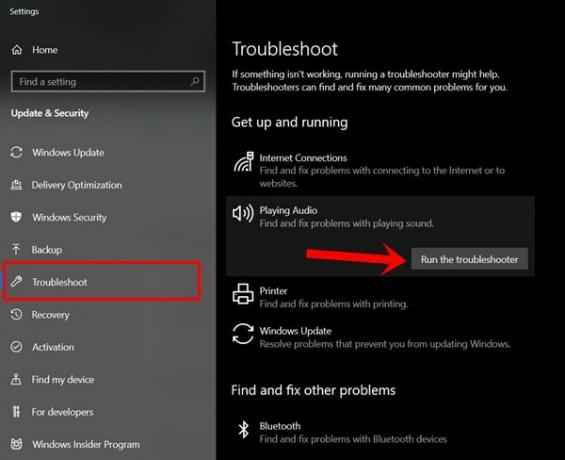
- Onder het gedeelte Opstarten en rennen ziet u het Audio afspelen keuze. Klik erop om het Voer de probleemoplosseroptie uit.
Klik erop en volg de instructies op het scherm om het probleem met willekeurige geluiden op uw Windows 10-pc of laptop op te lossen. Of u kunt ook met de rechtermuisknop op het Geluid pictogram rechts onderaan en selecteer Los het geluidsprobleem op. Windows zal dan uw systeem doorzoeken en indien gevonden een oplossing brengen. Klik ten slotte op Pas deze fix toe optie om het probleem op te lossen.
Oplossing 4: demp verbindingsgeluiden
Sommige gebruikers hebben ook geluiden gemeld die uit de defecte muis komen. De verbinding of de poort van uw pc waarop de muis is aangesloten, zit mogelijk los. Dus probeer de muis opnieuw op een andere poort aan te sluiten. Als het probleem hiermee niet is opgelost, probeer dan het geluid van het verbinden en verbreken te dempen. Houd er rekening mee dat dit van toepassing is op alle apparaten die verbinding maken / verbreken met uw pc. Dus met die geest, als u door wilt gaan, zijn hier de instructies:
- Open Controlepaneel in het Start-menu en klik op de Categorie-optie in de rechterbovenhoek. Selecteer Kleine pictogrammen van de lijst. Klik dan op Klinkt.

- Ga naar de Klinkt tabblad en in het Programma-evenementen sectie, zoek naar Apparaat verbinden en Apparaat losgekoppeld. Klik vervolgens op het Klinkt optie en selecteer Geen, voor beide opties. Raken OK.
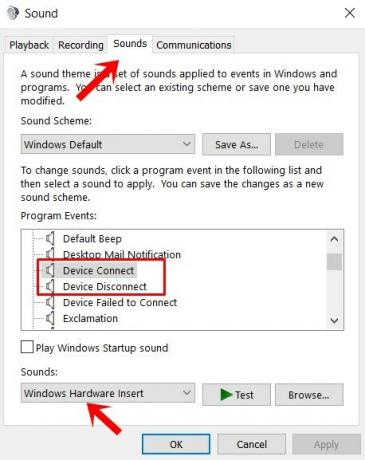
- Hierdoor wordt het verbindingsgeluid gedempt en, nog belangrijker, het probleem met het willekeurige geluid moet ook worden opgelost. Nog steeds geen geluk, dan is het tijd om de geluidsstuurprogramma's van uw pc aan te pakken. Hier is hoe het zou kunnen worden gedaan.
Oplossing 5: update geluidsdrivers
Als geen van de bovenstaande methoden in uw geval vruchtbare resultaten heeft opgeleverd, probeer dan de geluidsdriver van het apparaat bij te werken. Het kan zijn dat een oudere geluidsdriver alle problemen veroorzaakt. Volg de onderstaande stappen om het bij te werken:
- Klik op het menu Start en zoek naar Apparaat beheerder.
- Klik vervolgens met de rechtermuisknop op Audio, invoer en uitvoer keuze.

- Klik Update stuurprogramma van de optie. Selecteer in het volgende menu dat verschijnt Zoek automatisch naar de bijgewerkte stuurprogramma's.

- Update nu ook de driver voor het Geluids-, audio- en gamecontroller op exact dezelfde manier als hierboven vermeld.
Wacht tot het proces is voltooid. Zodra dit het geval is, had het probleem met willekeurige geluiden op uw Windows 10-pc moeten zijn opgelost.
Gevolgtrekking
Dus daarmee sluiten we deze handleiding af over het oplossen van willekeurige geluidsproblemen op uw Windows 10-laptop of pc. Er is geen universele oplossing voor dit probleem. Probeer de bovengenoemde fixes uit te voeren en een ervan zou dit probleem zeker moeten verhelpen. Laat ons ook weten welke methode voor u heeft uitgepakt. Wat dat betreft, hier zijn er enkele iPhone tips en trucs, PC tips en trucs, en Android-tips en -trucs dat u moet uitchecken.
gerelateerde artikelen
- Hoe systeemgeluid inschakelen op Windows 10?
- Geen geluid met MKV-bestanden in Windows 10: binnen repareren
- Hoe NVIDIA High Definition Audio op te lossen Geen geluidsprobleem op Windows 10
- Geen geluidsprobleem oplossen in Hearthstone met Windows 10
- Hoe de geluidskwaliteit in Windows 10 beheren, verbeteren en herstellen?
- Beste Surround Sound-software voor Windows 10


![Stock ROM installeren op Evercoss R50E [Firmware Flash-bestand / Unbrick]](/f/2847dcb62b5d61855caf397531761c1c.jpg?width=288&height=384)
